如今,越来越多的用户选择用手机进行上网,而各种广告也是令用户烦恼。如果你使用的是手机QQ浏览器,那么就可以不用担心,因为手机QQ浏览器有广告屏蔽,可以有效地屏蔽广告。那么手机QQ浏览器有广告屏蔽在哪里设置呢?下面小编给大家带来手机QQ浏览器屏蔽广告方法。
1.打开手机QQ浏览器,点击底栏【菜单】,如下图所示:
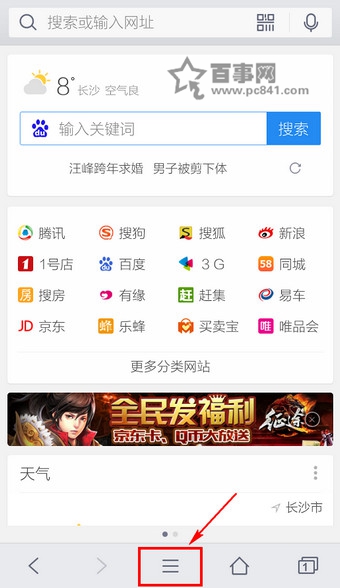
2.向左滑动,选择【省流加速】,如下图所示:
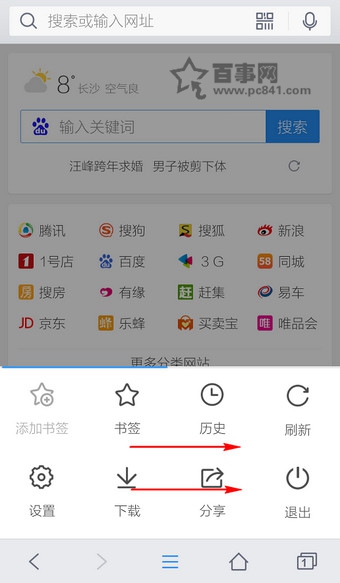
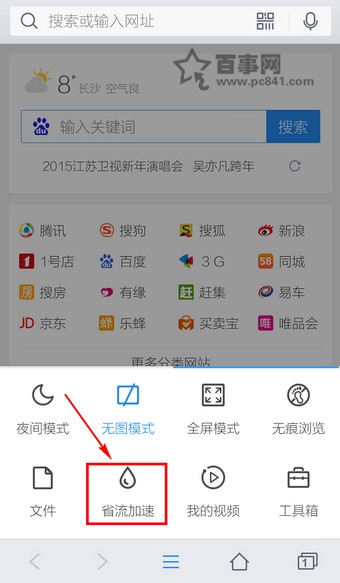
3.看到【广告过滤】了吗,点击进入。如下图所示:
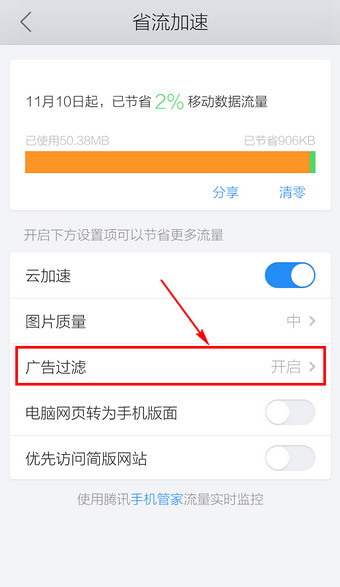
4.在这里即可选择是否打开【广告过滤】,如下图所示:
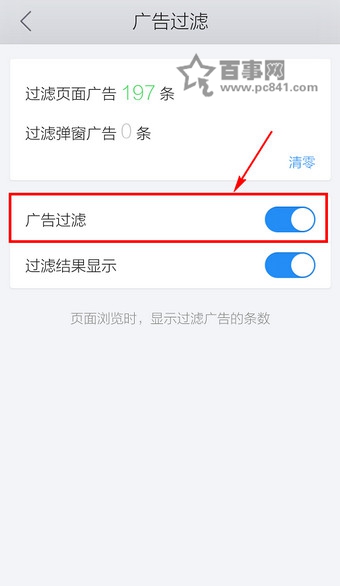
被广告烦恼的小伙伴们,赶快开启广告过滤吧!